WEB 服务器配置安全规范
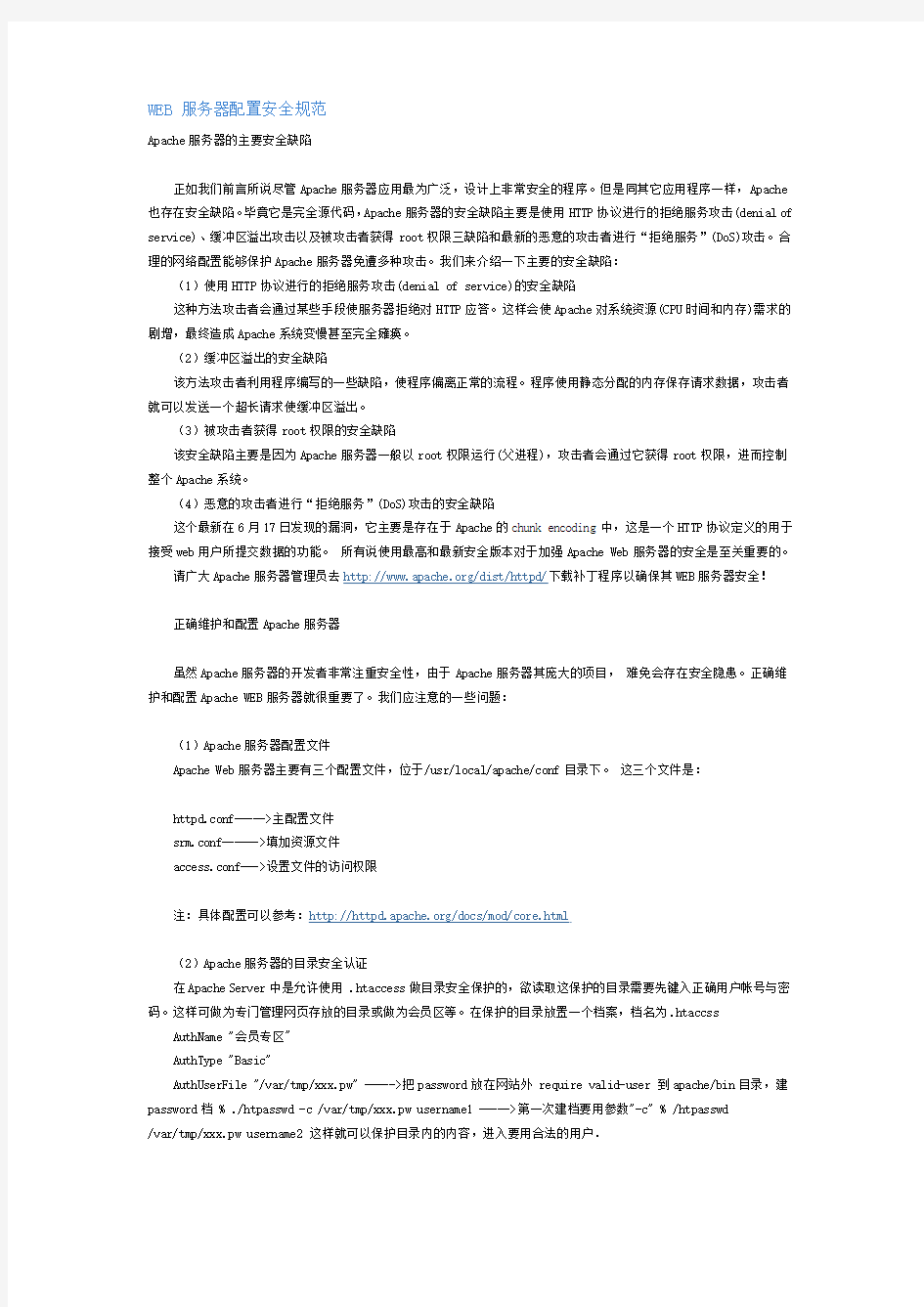

WEB 服务器配置安全规范
Apache服务器的主要安全缺陷
正如我们前言所说尽管Apache服务器应用最为广泛,设计上非常安全的程序。但是同其它应用程序一样,Apache 也存在安全缺陷。毕竟它是完全源代码,Apache服务器的安全缺陷主要是使用HTTP协议进行的拒绝服务攻击(denial of service)、缓冲区溢出攻击以及被攻击者获得root权限三缺陷和最新的恶意的攻击者进行“拒绝服务”(DoS)攻击。合理的网络配置能够保护Apache服务器免遭多种攻击。我们来介绍一下主要的安全缺陷:
(1)使用HTTP协议进行的拒绝服务攻击(denial of service)的安全缺陷
这种方法攻击者会通过某些手段使服务器拒绝对HTTP应答。这样会使Apache对系统资源(CPU时间和内存)需求的剧增,最终造成Apache系统变慢甚至完全瘫痪。
(2)缓冲区溢出的安全缺陷
该方法攻击者利用程序编写的一些缺陷,使程序偏离正常的流程。程序使用静态分配的内存保存请求数据,攻击者就可以发送一个超长请求使缓冲区溢出。
(3)被攻击者获得root权限的安全缺陷
该安全缺陷主要是因为Apache服务器一般以root权限运行(父进程),攻击者会通过它获得root权限,进而控制整个Apache系统。
(4)恶意的攻击者进行“拒绝服务”(DoS)攻击的安全缺陷
这个最新在6月17日发现的漏洞,它主要是存在于Apache的chunk encoding中,这是一个HTTP协议定义的用于接受web用户所提交数据的功能。所有说使用最高和最新安全版本对于加强Apache Web服务器的安全是至关重要的。
请广大Apache服务器管理员去https://www.360docs.net/doc/943077336.html,/dist/httpd/下载补丁程序以确保其WEB服务器安全!
正确维护和配置Apache服务器
虽然Apache服务器的开发者非常注重安全性,由于Apache服务器其庞大的项目,难免会存在安全隐患。正确维护和配置Apache WEB服务器就很重要了。我们应注意的一些问题:
(1)Apache服务器配置文件
Apache Web服务器主要有三个配置文件,位于/usr/local/apache/conf目录下。这三个文件是:
httpd.conf----->主配置文件
srm.conf------>填加资源文件
access.conf--->设置文件的访问权限
注:具体配置可以参考:https://www.360docs.net/doc/943077336.html,/docs/mod/core.html
(2)Apache服务器的目录安全认证
在Apache Server中是允许使用 .htaccess做目录安全保护的,欲读取这保护的目录需要先键入正确用户帐号与密码。这样可做为专门管理网页存放的目录或做为会员区等。在保护的目录放置一个档案,档名为.htaccss AuthName "会员专区"
AuthType "Basic"
AuthUserFile "/var/tmp/xxx.pw" ----->把password放在网站外 require valid-user 到apache/bin目录,建password档 % ./htpasswd -c /var/tmp/xxx.pw username1 ----->第一次建档要用参数"-c" % /htpasswd
/var/tmp/xxx.pw username2 这样就可以保护目录内的内容,进入要用合法的用户.
注:采用了Apache内附的模组。
也可以采用在httpd.conf中加入:
options indexes followsymlinks
allowoverride authconfig
order allow,deny
allow from all
(3)Apache服务器访问控制
我们就要看三个配置文件中的第三个文件了,即access.conf文件,它包含一些指令控制允许什么用户访问Apache 目录。应该把deny from all设为初始化指令,再使用allow from指令打开访问权限。
order deny,allow
deny from all
allow from https://www.360docs.net/doc/943077336.html,
设置允许来自某个域、IP地址或者IP段的访问。
(4)Apache服务器的密码保护问题
我们再使用.htaccess文件把某个目录的访问权限赋予某个用户。系统管理员需要在httpd.conf或者rm.conf文件中使用 AccessFileName指令打开目录的访问控制。如:
AuthName PrivateFiles
AuthType Basic
AuthUserFile /path/to/httpd/users
require Phoenix
# htpasswd -c /path/to/httpd/users Phoenix
设置Apache服务器的WEB和文件服务器
我们在Apache服务器上存放WEB服务器的文件,供用户访问,并设置/home/ftp/pub目录为文件存放区域,用https://www.360docs.net/doc/943077336.html,/pub/来访问。在防火墙上设置apache反向代理技术,由防火墙代理访问。
(1)Apache服务器的设置
apache服务器采用默认配置。主目录为/home/httpd/html,主机域名为https://www.360docs.net/doc/943077336.html,, 且别名到https://www.360docs.net/doc/943077336.html, 中, 并且设置srm.conf加一行别名定义如下:
Alias /pub /home/ftp/pub/
更改默认应用程序类型定义如下:
DefaultType application/octet-stream
最后在/etc/httpd/conf/access.conf中增加一项定义
Options Indexes
AllowOverride AuthConfig
order allow,deny
allow from all
注:Options Indexes允许在找不到index.html文件的情况下允许列出目录/文件列表。AllowOverride AuthConfig允许做基本的用户名和口令验证。这样的话,需要在/home/ftp/pub目录下放入.htaccess,内容如下:[root@ pub]# more .htaccess
AuthName Branch Office Public Software Download Area
AuthType Basic
AuthUserFile /etc/.usrpasswd
require valid-user
用# htpasswd -c /etc/.usrpasswd user1 分别创建不同的允许访问/pub下文件服务的外部用户名和口令。
(2)在防火墙上配置反向代理技术.
在/etc/httpd/conf/httpd.conf 中加入 NameVirtualHost xxx.xxx.xxx.xxx # xxx.xxx.xxx.xxx ----->是防火墙外部在互联网上永久IP地址
servername https://www.360docs.net/doc/943077336.html,
errorlog /var/log/httpd/error_log
transferlog /var/log/httpd/access_log
rewriteengine on
proxyrequests off
usecanonicalname off
rewriterule ^/(.*)$ http://xxx.xxx.xx.x/$1 Apache服务器的IP地址。
servername https://www.360docs.net/doc/943077336.html,/pub/
errorlog /var/log/httpd/download/error_log
transferlog /var/log/httpd/download/access_log
rewriteengine on
proxyrequests off
usecanonicalname off
rewriterule ^/(.*)$ http://xxx.xxx.xx.x/$1 同上Apache服务器的IP地址。
设置防火墙上的DNS,让https://www.360docs.net/doc/943077336.html,和https://www.360docs.net/doc/943077336.html,都指向防火墙的外部网地址xxx.xxx.xxx.xxx。
用https://www.360docs.net/doc/943077336.html,访问主页,用https://www.360docs.net/doc/943077336.html,/pub/访问公共文件的下载区。
注:还需要在apache服务器主机上建立目录/var/log/httpd/download/,否则会出错。另外,也可以设置防火墙
主机上的/home/httpd/html/index.html的属性为750来阻止访问,这是防外部用户能访问到防火墙上的Apache服务器的https://www.360docs.net/doc/943077336.html,中。
总结:Apache Server是一个非常优秀,非常棒的服务器,只要你正确配置和维护好Apache服务器,
你就会感受到Apache Server 所带来的好处,同样希望你能够通过阅读本文达到理论和实践双丰收的目的。
验证你的Apache来源途径
不要以为在Google上能够搜索到合适的Apache版本。如果你需要下载最新版本的Apache,那么你最好通过一个权威的镜像站点来下载。然而,即使这样也可能有问题,事实上,曾经就有黑客入侵过https://www.360docs.net/doc/943077336.html,官方网站。所以,采用类似PGP的工具来验证Apache的数字签名就显得尤为重要。
保持更新Apache的补丁程序
如果你安装了Apache,你就必须及时更新安全补丁。如果没有及时的更新,那你的系统很容易受到网络上那些高危病毒的攻击。幸好,有几个简便方法可以更新Apache的补丁。参考我们关于保持更新Apache补丁的文章了解更多关于Apache服务器公告列表、Linux包管理系统和RedHat操作系统更新服务的信息。
避免使用.htaccess文件(分布式配置文件)
很多情况下需要几个管理员和内容管理者共同管理Apache服务器。一个常用的共享管理办法就是使用.htaccess文件,这样可以很灵活地对管理员以外的用户提供不同的配置控制权限。然而,这些文件也使得在集中安全管理之外还有相当多的安全控制权限——这些文件允许安全专业人士以外的其他用户改变服务器的访问控制许可配置。那些对粒度访问控制根本不熟悉的用户修改的配置可能在无意中会危害到你的系统安全。所以,除非必须使用,否则我们应该尽可能地避免使用这种访问控制系统。如果需要了解更多相关信息,可以参考“摒弃Apache服务器中的.htaccess文件”这篇文章。
监视系统日志
Apache为管理员提供了很全面的日志管理工具来对服务器的活动进行事后分析。Apache提供了多种不同的记录日志,但是对安全专业人士最重要的是访问日志。这个灵活的工具还具有了相当多的自定义功能,你可以按照你的需要很方便地记录尽可能多或者少的日志,以保证有效的分析。至少,你应该记录那些失败的认证企图和系统产生的错误。使用像AWStats一样的免费工具可以很轻松地完成分析任务。但是必须明确的一点是:监视日志只是一种事后分析手段。你可以利用它回顾和判断对服务器的攻击(和攻击企图),但是希望及时查看日志来对紧急情况做出快速反应是不可能的。如果需要进行预判反应,你应该考虑使用入侵预防系统如信息安全杂志评选的2003年度最新兴技术奖得主:Lucid Security公司的ipAngel系统。
管理文件系统
我们已经讨论了使用(或不使用).htaccess文件对管理文件访问权限的重要性。禁止通过文件系统许可对Apache 服务器进行非授权修改也是很重要的。特别值得一提的是,你应该保证只有根用户才能修改存储在
“/usr/local/apache ”目录的文件(或者你选择的任何Apache服务器的根目录)。确保只有根用户才能修改日志文件也很关键,这样可以防止用户掩盖他们的操作。
Apache 服务器日常配置
1、如何设置请求等待时间
在httpd.conf里面设置:
TimeOut n
其中n为整数,单位是秒。
设置这个TimeOut适用于三种情况:
2、如何接收一个get请求的总时间
接收一个post和put请求的TCP包之间的时间
TCP包传输中的响应(ack)时间间隔
3、如何使得apache监听在特定的端口
修改httpd.conf里面关于Listen的选项,例如:
Listen 8000
是使apache监听在8000端口
而如果要同时指定监听端口和监听地址,可以使用:
Listen 192.170.2.1:80
Listen 192.170.2.5:8000
这样就使得apache同时监听在192.170.2.1的80端口和192.170.2.5的8000端口。
当然也可以在httpd.conf里面设置:
Port 80
这样来实现类似的效果。
4、如何设置apache的最大空闲进程数
修改httpd.conf,在里面设置:
MaxSpareServers n
其中n是一个整数。这样当空闲进程超过n的时候,apache主进程会杀掉多余的空闲进程而保持空闲进程在n,节省了系统资源。如果在一个apache非常繁忙的站点调节这个参数才是必要的,但是在任何时候把这个参数调到很大都不是一个好主意。
同时也可以设置:
MinSpareServers n
来限制最少空闲进程数目来加快反应速度。
5、apache如何设置启动时的子服务进程个数
在httpd.conf里面设置:
StartServers 5
这样启动apache后就有5个空闲子进程等待接受请求。
也可以参考MinSpareServers和MaxSpareServers设置。
6、如何在apache中设置每个连接的最大请求数
在httpd.conf里面设置:
MaxKeepAliveRequests 100
这样就能保证在一个连接中,如果同时请求数达到100就不再响应这个连接的新请求,保证了系统资源不会被某个连接大量占用。但是在实际配置中要求尽量把这个数值调高来获得较高的系统性能。
7、如何在apache中设置session的持续时间
在apache1.2以上的版本中,可以在httpd.conf里面设置:
KeepAlive on
KeepAliveTimeout 15
这样就能限制每个session的保持时间是15秒。session的使用可以使得很多请求都可以通过同一个tcp连接来发送,节约了网络资源和系统资源。
8、如何使得apache对客户端进行域名验证
可以在httpd.conf里面设置:
HostnameLookups on off double
如果是使用on,那么只有进行一次反查,如果用double,那么进行反查之后还要进行一次正向解析,只有两次的结果互相符合才行,而off就是不进行域名验证。
如果为了安全,建议使用double;为了加快访问速度,建议使用off。
9、如何使得apache只监听在特定的ip
修改httpd.conf,在里面使用
BindAddress 192.168.0.1
这样就能使得apache只监听外界对192.168.0.1的http请求。如果使用:
BindAddress *
就表明apache监听所有网络接口上的http请求。
当然用防火墙也可以实现。
10、apache中如何限制http请求的消息主体的大小
在httpd.conf里面设置:
LimitRequestBody n
n是整数,单位是byte。
cgi脚本一般把表单里面内容作为消息的主体提交给服务器处理,所以现在消息主体的大小在使用cgi的时候很有用。比如使用cgi来上传文件,如果有设置:
LimitRequestBody 102400
那么上传文件超过100k的时候就会报错。
11、如何修改apache的文档根目录
修改httpd.conf里面的DocumentRoot选项到指定的目录,比如:
DocumentRoot /www/htdocs
这样http://localhost/index.html就是对应/www/htdocs/index.html
12、如何修改apache的最大连接数
在httpd.conf中设置:
MaxClients n
n是整数,表示最大连接数,取值范围在1和256之间,如果要让apache支持更多的连接数,那么需要修改源码中的httpd.h文件,把定义的HARD_SERVER_LIMIT值改大然后再编译。
13、如何使每个用户有独立的cgi-bin目录
有两种可选择的方法:
(1)在Apache配置文件里面关于public_html的设置后面加入下面的属性:
ScriptAliasMatch ^/~([^/]*)/cgi-bin/(.*) /home/$1/cgi-bin/$2
(2)在Apache配置文件里面关于public_html的设置里面加入下面的属性:
Options ExecCGI
SetHandler cgi-script
14、如何调整Apache的最大进程数
Apache允许为请求开的最大进程数是256,MaxClients的限制是256.如果用户多了,用户就只能看到Waiting for reply....然后等到下一个可用进程的出现。这个最大数,是Apache的程序决定的--它的NT版可以有1024,但Unix版
只有256,你可以在src/include/httpd.h中看到:
#ifndef HARD_SERVER_LIMIT
#ifdef WIN32
#define HARD_SERVER_LIMIT 1024
#else
#define HARD_SERVER_LIMIT 256
#endif
#endif
你可以把它调到1024,然后再编译你的系统。
15、如何屏蔽来自某个Internet地址的用户访问Apache服务器
可以使用deny和allow来限制访问,比如要禁止202.202.202.xx网络的用户访问:
order deny,allow
deny from 202.202.202.0/24
16、如何在日志里面记录apache浏览器和引用信息
你需要把mod_log_config编译到你的Apache服务器中,然后使用下面类似的配置:
CustomLog logs/access_log "%h %l %u %t "%r" %s %b "%{Referer}i" "%{User-Agent}i""
17、如何修改Apache返回的头部信息
问题分析:当客户端连接到Apache服务器的时候,Apache一般会返回服务器版本、非缺省模块等信息,例如:Server: Apache/1.3.26 (Unix) mod_perl/1.26
解决:
你可以在Apache的配置文件里面作如下设置让它返回的关于服务器的信息减少到最少:
ServerTokens Prod
注意:
这样设置以后Apache还会返回一定的服务器信息,比如:
Server: Apache
但是这个不会对服务器安全产生太多的影响,因为很多扫描软件是扫描的时候是不顾你服务器返回的头部信息的。你如果想把服务器返回的相关信息变成:
Server: It iS a nOnE-aPaCHe Server
那么你就要去修改源码了。
安装手册
联网单位备案巡查系统(WEB)项目 安装手册
变更记录 *变化状态:C――创建,A——增加,M——修改,D——删除 修改点说明:对变化状态进行简单解释,如增加了某项功能,修改了某个模块等信息。 版本未通过评审前,版本号从V0.X开始,第一次评审通过后变为V1.0 版本号变化状态修改点说明变更人存放位置审批人审批日期
目录 1. 引言 (4) 1.1. 编写目的 (4) 1.2. 范围 (4) 2. 安装条件 (4) 2.1. 典型部署拓扑图 (4) 2.2. 软件环境和配置要求 (5) 3. 安装步骤和配置方法简介 (6) 4. 安装步骤 (7) 4.1. 缓冲软件安装步骤 (7) 4.2. 数据库软件安装步骤 (9) 4.3. Web系统安装步骤 (10) 4.4. 爬虫软件安装步骤 (11) 5. 卸载步骤 (13) 5.1. 缓冲软件卸载 (13) 5.2. 数据库卸载 (13) 5.3. web软件卸载 (13) 5.4. 爬虫软件卸载 (14)
1.引言 1.1. 编写目的 本手册是给实施人员或者用户的系统安装人员提供联网单位备案巡查系统(WEB)安装和配置指导,帮助实施人员或用户能够快速安装配置联网单位备案巡查系统(WEB)。 1.2. 范围 本手册描述了联网单位备案巡查系统(WEB)所需的硬件和软件环境以及软件安装的条件、方法、步骤和注意事项等内容。 2.安装条件 2.1. 典型部署拓扑图 2.2. 软件环境和配置要求 操作系统:CentOS 6.4 64bits
实验6 WEB与DNS服务器配置
洛阳理工学院实验报告 院别班级学号姓名 课程名称计算机网络实验日期2016.5.31实验名称实验六 WEB与DNS服务器配置成绩 实验目的: 1.理解IIS服务的概念及其所具有的功能,掌握IIS服务的安装方法。 2.学习WEB服务的基本配置方法:包括IP地址、端口号、默认文档等设定。 3.理解DNS服务器的作用。虚拟目录服务的作用。通过虚拟目录的创建,了解除了主目录外,还可以使用其他目录存放WEB页文件。 实验条件: 计算机、网络、Packet Tracer 实验内容: 一.ISS的安装: 1.ISS的概念以及功能: IIS(Internet Information Server,互联网信息服务)意味着你能发布网页,并且有AS、JAVA、VBscript产生页面,有着一些扩展功能。IIS支持一些有趣的东西,像有编辑环境的界面、有全文检索功能的、有多媒体功能的其次,IIS是随Windows NT Server 4.0一起提供的文件和应用程序服务器,是在windows NT Server上建立 Internet服务器的基本组件。它与Windows NT Server完全集成,允许使用Windows NT Server内置的安全性以及NTFS文件系统建 立强大灵活的Internet/Intranet站点。IIS是 一种Web(网页)服务组件,其中包括Web服 务器、FTP服务器、NNTP服务器和SMTP 服务器,分别用于网页浏览、文件传输、新 闻服务和邮件发送等方面,它使得在网络(包 括互联网和局域网)上发布信息成了一件很 容易的事。 2.ISS的安装步骤: 控制面板->程序->程序和功能—> 启动或关闭windows功能—>internet
实验6windowsserver2008综合实验-web服务器配置
----Web服务器配置 实验目的 (1)根据实验的目标和要求画出网络拓扑图,查找IP地址,制定域名规划,提出各种服务器配置方案; (2)掌握在windows server 2008环境下架构web网站; (3)掌握测试web服务器的方法。 实验环境 实验分两人一组,每组每人分配一台PC,一个windows server2008安装ISO文件。 实验要求 假设每位同学成立了自己的公司,现要求在公司内部安装windows server 2008,用自己的姓名拼音作为域名,发布自己公司的网站,建立内部的web服务,可以通过客户机访问和实现web服务。 实验步骤 1、步骤一:安装Web服务 windows server2008上安装Web服务器步骤 1)点击“开始”->“管理工具”->“服务器管理器”,进入服务器管理工具界面。
2)在服务器管理工具界面时面点击“角色”->“添加角色”,进入到添加角色界面 3)在选择服务器角色对话框中将“Web服务器(IIS)勾选上,点击下一步。 4)在Web服务器(IIS)对话框中,直接点击下一步 5)在选择"Web服务器"角色是,会弹出如图所示窗口,点击"添加必需的功能",然后点击"下一步"。如图所示: 6)在"Web服务器简介(IIS)"界面,直接点击"下一步"。 在"选择角色服务"界面,默认设置,直接点击"下一步"。如图所示: 7)点击安装,进入安装界面。 8)安装完成后,点击 9)web服务器安装成功界面
2.步骤二:设置Web服务 1)运行Internet 信息服务(IIS)管理器 2)选择网站右键添加网站,新建一个“MyWeb站点” 3)填写添加网站信息 4)添加首页文件:转到“文档”窗口,再单击“添加”按钮,根据提示在“默认文档”后输入用户自己网页的首页文件名“”。 5)添加虚拟目录。例如主目录在F:\web目录下,输入“的访问方式就可以调出“F:\web”中的网页文件,这其中的“test”就是虚拟目录。在“MyWeb站点”处单击鼠标右键,选择“新建”-“虚拟目录”,依次在“别名”处输入“test”,在目录出输入“F:\web”后再按照提示操作即可添加成功。 6) 点网站右键—管理网站—重新启动 7)在客户机打开浏览器以IP地址访问测试 8)添加更多的Web站点,因为本实验测试的计算机只有一块网卡,所以采用“一个IP地址
Web服务器的实验报告
实验报告 一、实验目标及要求 1、实习目标:(1)掌握windows环境下web服务器的配置。 (2)学会对当今主流的web开发环境ASP和JSP配置自己 的web服务器,为今后开发网站打下基础。 2、实习要求:(1)通过本次实验,理解WEB服务的工作原理; (2)掌握在Windows系统上实现WEB服务,IIS和TOMCAT 服务器配置,ASP和JSP工作环境的配置。 二、实验步骤 1、实验环境描述(包括硬软件): IIS是Internet Information Server的缩写,它是微软公司主推的Web服务器,最新的版本是Windows2000里面包含的IIS 5.0,IIS与WindowNT Server 完全集成在一起,因而用户能够利用Windows NT Server和NTFS(NT File System,NT的文件系统)内置的安全特性,建立强大、灵活而安全的Internet和Intranet 站点。 IIS的一个重要特性是支持ASP。IIS 3.0版本以后引入了ASP,可以很容易的张贴动态内容和开发基于Web的应用程序。IIS的安装,管理和配置都相当简单。 IIS包括WEB、FTP、Mail等等服务器。因为IIS的FTP和Mail服务器不是很好用,一般用IIS只用其WEB服务器。 目前运行IIS的最理想平台是Windows2000高级服务器版和服务器版。 Win9x/Me里也有IIS,但只是PWS(个人WEB服务器),功能很有限,只支持1个连接。WinXP里的IIS也只支持10个连接。如果您要使用IIS,请使用Windows 2000高级服务器版,在这里我用Windows 2000高级服务器版给大家做演示。 2、操作步骤: IIS的安装步骤(将WINDOWS 2000的安装光盘放入光驱内): 1、点击:【开始】->【设置】->【控制面板】->【添加/删除程序】,打开“添加/删除程序”对话框。 2、点击左边菜单栏中“添加删除Windows组件”项,打开“Windows组件向导”对话框(这个过程可能需要花几十秒钟),在对话框“组件”列表中,选中“Internet 信息服务(IIS)”项。 3 、将“Windows 2000”安装盘放入光驱中,然后点击“下一步”。这个步骤可能会花几分钟。 4、点击“完成”按钮,完成IIS的安装。 IIS的配置步骤:
小白搭建服务器教程
小白搭建服务器教程 小白搭建服务器教程如下。 在阿里云上搭建使用个人博客主要分为以下几个步骤: 1、购买阿里云ECS主机 2、购买域名 3、申请备案 4、环境配置 5、安装wordpress 6、域名解析 声明一下,本人对服务器端的知识不是很熟悉,但一心想做个自己的个人网站装一下哔,特此记录一下完整的配置过程,也算是给其他小白们的一剂福利吧。 开发环境: 物理机版本:Win7旗舰版(64位) xshell版本:Xshell5Build0806 xftp版本:Xftp5Build0780 wordpress版本:wordpress-4.3.1-zh_CN phpMyAdmin版本:phpMyAdmin-4.5.1-all-languages 备注:以上所有的安装包工具在文章的末尾都附有打包下载,都是从官方下载的,请绝对放心使用,拿走不谢~ 一、购买阿里云ECS服务器:
登录阿里云官方网站,在“产品与服务”中选择云服务器ECS, 选择立即购买。运气好的话还能赶上阿里的一些优惠活动。比如说,我买的就是学生价: 先凑合着用呗,反正目前又没有高并发的访问,所以也没必要搞辣么高的配置,毕竟价格昂贵,我等屌丝学生承担不起呀。 配置选择: 根据自己的需要选择合适的配置,如果仅仅是做wordpress个人博客的话,那么以下配置可以参考: 当然大家也可以买一年的,这样可以优惠2个月,价格在1K左右。 二、购买域名: 在阿里云官网右上角点击“万网”,然后可以进行域名的购买,需要注意的是首次购买域名是有优惠的,所以请选择合适的购买时长,否则不断的续费可能会造成经济损失,购买完域名之后建议去 实名认证。 三、域名备案: 需要提醒大家的是,如果你买了阿里云的服务器,并且想要通过域名访问,那域名是必须要备案的,总结一句:必须先将域名备案,才能通过域名访问阿里云的服务器。 一提到备案,可能你会觉得备案这个事情很麻烦,各种流程啊,手续啊。其实没这么麻烦,因为阿里云已经提供了一条龙服务(呵呵,我特么这样搞传销,阿里云也不会给我啥优惠啥),通过阿里云的代 备案系统,一些都会变得容易很多呢,不管是个人网站的备案,还 是企业网站的备案,都只是时间上的问题,一般备案审核需要二十 天左右。废话不说,下面开始上图。 (1)申请备案服务号:(非常重要) 既然打算要用阿里云的代备案系统,这件事是必不可少的。
Linux全攻略--yum服务器配置
Linux全攻略--yum服务器配置 版权声明:原创作品,允许转载,转载时请务必以超链接形式标明文章原始出处、 作者信息和本声明。否则将追究法律责任。 http://min g228.b lo g.51cto.co m/421298/117655 Yum(全称为Yellow dog Updater, Modified)是一个在Fedora中的shell前端软件包管理器。基于rpm包管理,能够从指定的服务器自动下载RPM包并且安装,可以自动处理依赖性关系,并且一次安装所有依赖的软体包,无须繁琐地一次次下载、安装。 软体包来源 可供Yum下载的软体包包括fedora 本身的软体包以及源自https://www.360docs.net/doc/943077336.html,的Fedora Extras,全部是由Linux社区维护的,并且基本是自由软体。所有的包都有一个独立的GPG 签名,主要是为了你的系统安全。而对于Fedora core 4.0 的用户,https://www.360docs.net/doc/943077336.html, 的签名是自动导入并安装的。 图形化前端 Yum的图形化前端主要有yumex和kyum。它们并不是独立于Yum的,而是Yum的图形前端,也就是说在安装和使用Yumex和kyum同时,都是以Yum的安装和配置为基础;所以在用Yum ex或kyum 时,必须先安装配置Yum。 一.做好准备工作. 1.安装FTP,一般都是通过FTP来下载软件包. 安装好后启动它. 2.现在进行拷贝文件. 把光盘里的所有文件都拷贝到/var/ftp/pub/下面.实际上只拷贝Server 和VT两个文件过去就行了,还可以不用把全部RPM安装软件包拷贝过去,太多了,一共2.4G左右,如果系统一开始安装分配给var的空间不够就可以这样做. 完成后切换到/var/ftp/pub/目录下 删除*.ht m l 删除Server/repodata/TRANS.TBL 删除VT/repodata/TRANS.TBL 以上是建议删除的,不删除也可以. 二.配置客户端
Tongweb安装配置手册簿
1.1L inux平台下Tongweb服务器安装 在进行安装前请确认是否已经安装1.5版本的jdk,以下安装以Tongweb 4.8为例,目前管信部4A用的也是Tongweb 4.8(不支持1.6版本的jdk)版本。JDK的安装见(6.2.1)找到Tongweb4.8安装介质所在的文件夹,如下图所示 图 1.5.1-1 安装介质路径 直接运行安装程序,如下图; 图 1.5.1-2 执行安装命令 图 1.5.1-3 正在安装 随后会显示图形安装界面,如下图所示
此时Tongweb 4.8安装成功。 注意:若执行操作后提示错误信息为: 代表权限不够,执行如下命令:chmod +x *.bin 1.2注册Tongweb服务器 复制license.dat 到安装目录,如下图所示 注:图例将Tongweb安装于root目录下,同时也可以直接将License传到安装目录。 1.3L inux平台下测试Tongweb 1.3.1.1.1.1启动Tongweb 4.8 通过终端或者第三方客户端登录到启动命令所在目录:如下图
图 1.5.1-1-1 命令目录 后台启动命令(推荐使用) sh startnohup.sh 前台启动命令(该终端或者第三方客户端关闭的话,Tongweb服务也将关闭) ./tongserver.sh 或者是 ./tongserver.sh start 如果启动服务成功则应该出现下图所示的【system ready】 图 1.5.1-2 启动成功 1.3.1.1.1.2停止Tongweb 4.8 和启动Tongweb 命令目录一样, 停止服务命令:./tongserver.sh stop 1.4访问Tongweb 安装、启动成功后访问http://127.0.0.1:8001/console会出现Tongweb的控制台,如下图所示
配置和管理Web服务器实验报告
实验报告 专业班级成绩评定_______ 学号姓名教师签名_______ 实验题目配置和管理Web服务器实验时间 一、实验目的: 1.掌握Web服务器的基本配置方法。 2.学习设置Web服务器的安全控制。 二、实验环境:Windows Server 2003操作系统,IIS组件。 三、实验内容: 1.配置和管理Web服务器。 2.掌握IIS的基本配置方法。 3.设置IIS的安全性控制。 四、实验步骤: 1.进行IIS的基本配置,启动Microsoft管理控制台。 方法:通过执行Windows Server 2003的“开始|管理工具|Internet服务管理器”命令即可启动Microsoft的管理控制台。 2.新建网站。
a.安装后,选择在其中建立网站的主机,然后单击“活动工具栏”中的“操作”按 钮,在出现的菜单中选择“新建|网站”选项,“网站创建向导”对话框就会出现 在屏幕上。 b.按照“网站创建向导”的要求,分别输入网站描述、网站IP地址、网站TCP端 口、网站主目录、网站访问权等信息。 图 IP地址和端口设置(本机的IP地址为端口号:80 路径为C:\实验配置和管理Web 服务器) 后来指导老师建议我以后在选择网站TCP端口时最好不设成80,可改为801。
设置访问权限时,应十分谨慎,以避免非法用户破坏Web网站中的内容。 3.网站的启动与停止。 如果网站当前为“已停止”状态,可以
使用活动工具栏中的启动项目按钮,启动该网 站。也可在网站上单击右键,选“启动”来开启。 如果网站当前为启动状态,则用户可以使用暂停或停止按钮 ,暂停或停止网站。 4.创建虚拟目录。 创建虚拟目录就是建立一个到实际目录的指针,实际目录下的内容并不需要迁移到网站的主目录下。 方法:a.选择要在其中创建虚拟目录的网站,然后单击“活动工具栏”中的“操作”按钮,在出现的菜单中选择“新建|虚拟目录”选项,则启动“虚拟目录创建向导”。 b.按照“虚拟目录创建向导”的要求,分别输入虚拟目录使用别名、目录的实际路 径、虚拟目录的访问权限等信息。
计算机网络 实验10 Web服务器 的配置
实验10 Web服务器的配置 一、实验目的 1、了解Web工作原理; 2、掌握基于IIS的Web服务器的创建和配置; 二、实验要求 1、设备要求:计算机1台(装有Windows Server 2003操作系统及活动目录、装有网卡), 集线器、交换机,UTP线(直通、交叉);Windows Server 2003安装源; 2、每组1人,独立完成。 三、实验基础 Web服务的实现采用B/W(Browser/Web Server)模式,Server信息的提供者称为Web 服务器,Browser信息的获取者称为Web客户端。Web服务器中装有Web服务器程序,如:Netscape iPlanet Web Server、Microsoft Internet Information Server、Apache等;Web 客户端装有Web客户端程序,即:Web浏览器,如:NetscapeNavigator、Microsoft Internet Explorer、Opea等。 Web服务器是如何响应Web客户端的请求呢?Web页面处理大致分3个步骤: 第一步:Web浏览器向一个特定服务器发出Web页面请求; 第二步:收到Web页面请求的Web服务器寻找所请求的页面并传送给Web浏览器; 第三步:Web浏览器接收所请求的Web页面并将其显示出来。 Web应用的基础还包括HTTP和HTML两个协议。 HTTP协议是用于从Web服务器传输超文本到本地浏览器的传输协议。它使浏览器的工作更高效,从而减轻网络负担;它不仅使计算机传输超文本正确、快速,而且可以确定传输文档的哪一部分以及哪一部分的内容首先显示等。HTTP使用一个TCP/IP连接,默认TCP80端口。 HTML 是用于创建Web文档或页面的标准语言,由一系列的标记符号或嵌入希望显示的文件代码组成,这些标记告诉浏览器应该如何显示文章和图形等内容。 四、内容与步骤 1、IIS6.0的安装、配置和测试; (1)从控制面板安装IIS; 第1步单击“开始” →“添加或删除程序” →“添加/删除Windows组件”,显示“Windows 组件向导”窗口,在“组件”列表框中依次选择“应用程序服务器” →“详细信息”,显示“应用程序服务器”窗口,选中“https://www.360docs.net/doc/943077336.html,”复选框以启用https://www.360docs.net/doc/943077336.html,功能,如图所示。
Linux全攻略--FTP服务器配置与管理
Linux全攻略--FTP服务器配置与管理 版权声明:原创作品,如需转载,请与作者联系。否则将追究法律责任。 FTP的全称是File Transfer Protocol(文件传输协议),就是专门用来传输文件的协议.它工作在OS I模型的第七层,即是应用层,使用TCP传输而不是UDP.这样FTP客户端和服务器建立连接前就要经过一个"三次握手"的过程.FTP服务还有一个非常重要的特点是它可以独立于平台. LINUX下实现FTP服务的软件很多,最常见的有vsftpd,Wu-ftpd和Proftp等.Red Hat Enterpri se Linux中默认安装的是vsftpd. 通常,访问FTP服务器时需要经过验证,只有经过了FTP服务器的相关验证,用户才能访问和传输文件. vsftpd提供了3种ftp登录形式: (1)anonymous(匿名帐号) 使用anonymous是应用广泛的一种FTP服务器.如果用户在FTP服务器上没有帐号,那么用户可以以a nonymous为用户名,以自己的电子邮件地址为密码进行登录.当匿名用户登录FTP服务器后,其登录目录为匿名FTP服务器的根目录/var/ftp.为了减轻FTP服务器的负载,一般情况下,应关闭匿名帐号的上传功能. (2)real(真实帐号) real也称为本地帐号,就是以真实的用户名和密码进行登录,但前提条件是用户在FTP服务器上拥有自己的帐号.用真实帐号登录后,其登录的目录为用户自己的目录,该目录在系统建立帐号时系统就自动创建. (3)guest(虚拟帐号) 如果用户在FTP服务器上拥有帐号,但此帐号只能用于文件传输服务,那么该帐号就是guest,guest是真实帐号的一种形式,它们的不同之处在于,geust登录FTP服务器后,不能访问除宿主目录以外的内容. 下面就对其详细介绍. 一.安装与启动vsftpd 先使用命令查看是否安装. 可看到安装了版本为2.0.1.如果没有安装可在桌面上选择"应用程序"/"系统设置"添加/删除应用程序"命令.来安装FTP软件包. 安装和配置好vsftpd软件包后,需要启动FTP服务器才能使用.启动方法有以下两种: 1.使用图形化方式启动,选择"应用程序"/系统设置/服务器设置/服务.可看到vsftpd,打上勾,开始启动. 2.在终端窗口用命令进行启动.
web服务器系统安装步骤
3#服务器安装步骤: 准备:1.系统盘;2.IBM Xseries235 驱动程序;3.OfficeXP;4.iFIX3.0及iWEBServer;5.10Users Update软盘。 开始:1.安装Windows2000 Server; 注:IBMServer安装Windows2000时需IBM引导盘进行引导安装,否则无法进行安装,安装过程中时区、语言的选择尤为重要,如果选择错误将有可能引起系统异常;引导盘安装程序是将2000安装盘上的文件复制到硬盘上进行安装的,所以中途不可再从光盘引导启动。 2.驱动程序安装; 注:当系统安装完成后,基本所有驱动程序都将被自动安装完成,这时打开设备管理器将会看到一个“未知设备”,双击“未知设备”安装驱动程序:IBM_Drivers目录中的“actpci”文件夹中。 3.系统配置(日期、时间格式); 4.系统正常运行后,利用Ghost备份系统; 5.安装OfficeXP; 6.iFIX安装; 7.配置iFIX SCU 以及host文件,配置如下: 127.0.0.1 localhost 172.16.14.11 SCADA SCADA1 172.16.14.12 SCADA SCADA2 172.16.14.13 SCADA3
172.16.14.14 FIX FIX1 172.16.14.15 FIX FIX2 172.16.14.16 FIX FIX3 172.16.14.17 FIX FIX4 172.16.14.18 FIX FIX5 注:SCU配置,报警配置:Alarm Summary Service启用、Alarm History Service启用、报警网络服务启用、报警启动队列服务启用;网络配置:按host文件中顺序添加远程节点,必须严格按照顺序;安全配置:WEB服务器可不启用安全。 配置iFIX的启动画面,“工作台”菜单下的“用户首选项”中配置工作台以运行方式启动,启动画面为:“DataTransfer.grf、rundata_oracle.grf、power_mes.grf、K9aircondition.grf”。 8.WebServer安装; 9.WebServer 10 User Update; 10.复制web页至C:\Inetpub\wwwroot\FIXPics\ 目录下,并配 置IIS服务; 注:当通过IE浏览器打开Web画面时可能会弹出:“This error’s key was AAGCGI_MaxName,and its location was parse_list”的错误,此时可通过以下方法解决:找到“C:\WINNT\AAGWEB.ini”文件,双击打开,找到“MaxName=100 MaxSamples=100”将这两项改为“MaxName=3000 MaxSamples=3000”即可。还有可能会出现aagwebdb 为只读的错误,解决方法见柳州卷烟厂动力能源管理中心
实验13-Web服务器的配置(参考答案)
实验13 Web服务器的配置 一、实验目的 1、了解Web工作原理。 2、掌握基于IIS的Web服务器的创建和配置。 二、实验要求 1、设备要求:计算机1台(装有Windows Server 2003操作系统及活动目录、装有网卡), 集线器、交换机,UTP线(直通、交叉);Windows Server 2003安装源。 2、每组1人,独立完成。 三、实验基础 Web服务的实现采用B/W(Browser/Web Server)模式,Server信息的提供者称为Web 服务器,Browser信息的获取者称为Web客户端。Web服务器中装有Web服务器程序,如:Netscape iPlanet Web Server、Microsoft Internet Information Server、Apache等;Web 客户端装有Web客户端程序,即:Web浏览器,如:NetscapeNavigator、Microsoft Internet Explorer、Opea等。 Web服务器是如何响应Web客户端的请求呢?Web页面处理大致分3个步骤: 第一步:Web浏览器向一个特定服务器发出Web页面请求; 第二步:收到Web页面请求的Web服务器寻找所请求的页面并传送给Web浏览器; 第三步:Web浏览器接收所请求的Web页面并将其显示出来。 Web应用的基础还包括HTTP和HTML两个协议。 HTTP协议是用于从Web服务器传输超文本到本地浏览器的传输协议。它使浏览器的工作更高效,从而减轻网络负担;它不仅使计算机传输超文本正确、快速,而且可以确定传输文档的哪一部分以及哪一部分的内容首先显示等。HTTP使用一个TCP/IP连接,默认TCP80端口。 HTML 是用于创建Web文档或页面的标准语言,由一系列的标记符号或嵌入希望显示的文件代码组成,这些标记告诉浏览器应该如何显示文章和图形等内容。 四、内容与步骤 1、IIS6.0的安装、配置和测试; (1)从控制面板安装IIS; 第1步单击“开始” →“添加或删除程序” →“添加/删除Windows组件”,显示“Windows 组件向导”窗口,在“组件”列表框中依次选择“应用程序服务器” →“详细信息”,显示“应用程序服务器”窗口,选中“https://www.360docs.net/doc/943077336.html,”复选框以启用https://www.360docs.net/doc/943077336.html,功能,如图所示。
Web服务器配置方法教程
Web服务器配置方法教程 服务器是一种高性能计算机,作为网络的节点,存储、处理网络上80%的数据、信息,因此也被称为网络的灵魂。那么该如何配置Web服务器呢?如果你不知道,请看的Web服务器配置方法详解吧! 一般在安装操作系统时不默认安装IIS,所以在第一次配置Web 服务器时需要安装IIS。安装方法为: 1、打开“控制面板”,打开“添加/删除程序”,弹出“添加/删除程序”窗口。 2、单击窗口中的“添加/删除Windows组件”图标,弹出“Windows组件向导”对话框。 3、选中“向导”中的“应用程序服务器”复选框。单击“详细信息”按钮,弹出“应用程序服务器”对话框。 4、选择需要的组件,其中“Inter信息服务(IIS)”和“应用程序服务器控制台”是必须选中的。选中“Inter信息服务(IIS)”后,再单击“详细信息”按钮,弹出“Inter信息服务(IIS)”对话框。
5、选中“Inter信息服务管理器”和“万维网服务”。并且选中“万维网服务”后,再单击“详细信息”按钮,弹出“万维网服务”对话框。 6、其中的“万维网服务”必须选中。如果想要服务器支持ASP,还应该选中“Active Server Pages”。逐个单击“确定”按钮,关闭各对话框,直到返回图1的“Windows组件向导”对话框。 7、单击“下一步”按钮,系统开始IIS的安装,这期间可能要求插入Windows Server xx安装盘,系统会自动进行安装工作。 8、安装完成后,弹出提示安装成功的对话框,单击“确定”按钮就完成了IIS的安装。 友情提示:如果想要同时装入FTP服务器,在“Inter信息服务(IIS)”对话框中应该把“文件传输协议(FTP)服务”的复选框也选中。 打开“Inter 信息服务管理器”,在目录树的“网站”上单击右键,在右键菜单中选择“新建→网站”,弹出“网站创建向导”:
Windows 7 WEB 全能服务器环境配置攻略(asp .net php)全包
Windows 7全能型WEB(asp .net php) 服务器环境配置攻略(一) 技术是为人服务,人可以改变技术,但绝不可以做技术的奴隶。 本着互相学习、共同提高的理念,本人以微软windows7操作系统为基础,与大家共同探讨学习在windows 7中设置服务器。 最常见的WEB服务那就是WWW服务,也就是指网站功能。WWW服务主要为用户展示新闻、图片、提供数据、生产订单等。配置一款 WEB 操作系统其实并不难,要求我们心要细。发现问题要善于思考,善于搜索。不懂不要紧,只要我们肯研究、肯学习,敢问、敢想,那一切都能解决的。 前言 国内网站WEB应用程序的概况 互联网发展到今天,对我们的生活产生了极大的影响。一些专业的程序开发商为我们提供了许多很好的产品,其中不乏一些开源免费的产品。例如国产 BBS的领头羊北京康盛创想公司,旗下包括 PHP 类产品 discuz!、supesite/xs-space、ecshop、supe-v和.net 类的 discuz!NT 产品,其最近又发布了新产品 ucenter、ucenter home 将各个应用程序之间相互联系起来。还有国内 CMS 的新势力酷源网站管理系统(KYCMS),上线不到半年就好评如潮。还有以开源著称的织梦网站管理系统(DEDECMS),其 3.1版本体积小巧,功能强大。现己发展到 5.1 版本,集成了众多当前主流的模块,如问答、分类信息、小说等。此外还有 IWMS网奇、动易、风讯、帝国、PHPCMS、PHP168等众多产品,当然一些没有坚持下来的产品也不胜其数。就是因为有这么多的软件供应商为我们提供软件,才使得国内的互联网一片红火,每天都有大量的新站长加入进来建设互联网。 下面是国内 WEB 领域做得比较成功的产品: 一:论坛类: 1:discuz 论坛。官方:https://www.360docs.net/doc/943077336.html, 2:discuz!NT 论坛。跟上面的是同一家。官方:https://www.360docs.net/doc/943077336.html, 3:phpwind论坛。官方:https://www.360docs.net/doc/943077336.html, 4:动网论坛。官方:https://www.360docs.net/doc/943077336.html, 二:CMS类: 1:酷源网站管理系统。官方:https://www.360docs.net/doc/943077336.html, 2:织梦内容管理系统。官方:https://www.360docs.net/doc/943077336.html, 3:动易系统。官方:https://www.360docs.net/doc/943077336.html, 4:风讯系统。官方:https://www.360docs.net/doc/943077336.html, 5:帝国系统。官方:https://www.360docs.net/doc/943077336.html, 6:PHPCMS。官方:https://www.360docs.net/doc/943077336.html, 还有许多程序没有列出来,上面只是其中的一小部份。 安装windows7的硬件要求 相信朋友们对操作系统有一定了解,所以我也考虑不必为大家讲解基础的使用过程,目
Web服务器的配置论文
Web服务器的配置论文 学生姓名: 学号: 学院:计算机科学与技术学院 专业:网络工程 班级:2班 指导教师: 完成日期:2012 年6 月6日
中文摘要 Windows 2003 Server、Windows 2003 Advanced Server 以及 Windows 2003 Professional 的默认安装不带有 IIS ,在 Windows 2003\ 安装完毕后加装IIS。 IIS 是微软出品的架设 WEB、FTP、SMTP 服务器的一套整合软件,捆绑在Windows2003/NT 中,可以在控制面板的添加/删除程序中选择添加删除 Windows 组件。 关键词:IIS;Windows 2003 Server;
目录 一、Web服务器概述 (3) 二、IIS简介 (3) 三、IIS的安装 (3) 四、在IIS中创建Web网站 (6) 4.1网站的基本配置 (9) 4.1.1、“网站”标签 (10) 4.1.2、“主目录”标签 (11) 4.1.3、“文档”标签 (12) 五、虚拟目录 (12)
一、Web服务器概述 Web服务器又称为WWW服务器,它是放置一般网站的服务器。一台Web服务器上可以建立多个网站,各网站的拥有者只需要把做好的网页和相关文件放置在Web服务器的网站中,其它用户就可以用浏览器访问网站中的网页了。 我们配置Web服务器,就是在服务器上建立网站,并设置好相关的参数,至于网站中的网页应该由网站的维护人员制作并上传到服务器中,这个工作不属于配置服务器的工作。 二、IIS简介 IIS(Internet信息服务器)是 Internet Information Server 的缩写,是微软提供的Internet服务器软件,包括WEB、FTP、SMTP等服务器组件。它只能用于Windows操作系统。 IIS集成在Windows 2000/2003 Server版中,在Windows 2000 Server中集成的是IIS 5.0,在Windows Server 2003中集成的是IIS 6.0。IIS 6.0不能用于Windows 2000中。 Windows 9x/Me里也有IIS,但只是PWS(个人WEB服务器),功能很有限,只支持1个连接。Windows XP里也能安装IIS5.0,但功能受到限制,只支持10个连接。通常在Windows XP操作系统中安装IIS的目的是为了调试ASP等程序。 三、IIS的安装 一般在安装操作系统时不默认安装IIS,所以在第一次配置Web服务器时需要安装IIS。安装方法为: 1、打开“控制面板”,打开“添加/删除程序”,弹出“添加/删除程序”窗口。 2、单击窗口中的“添加/删除Windows组件”图标,弹出“Windows组件向导”对话框。
WEB服务器的配置实验
Window网络技术NW2002 邹延平邹延平 WEB服务器的配置 邱杭锐 1440217115 ACK04 2015年10月24日
WEB服务器的配置 一、实验目的 1、掌握web服务器的配置与管理; 2、掌握三种虚拟主机技术(端口号、不同IP、主机头); 3、掌握虚拟目录技术。 二、实验要求 设备要求: A机:www服务器,windows 2008安装IIS B机:DNS服务器,windows 2008安装DNS C机:客户机 三、实验基础 阅读本周大课课件。 Web 服务的实现采用B/W(Browser/Web Server)模式,Server 信息的提供者称为Web服务器,Browser 信息的获取者称为Web 客户端。Web 服务器中装有Web 服务器程序,如:Netscape iPlanet Web Server、Microsoft Internet Information Server、Apache 等;Web客户端装有Web 客户端程序,即:Web 浏览器,如:NetscapeNavigator、Microsoft InternetExplorer、Opea 等。 Web 服务器是如何响应Web 客户端的请求呢?Web 页面处理大致分3 个步骤: 第一步:Web 浏览器向一个特定服务器发出Web 页面请求; 第二步:收到Web 页面请求的Web 服务器寻找所请求的页面并传送给Web 浏览器; 第三步:Web 浏览器接收所请求的Web 页面并将其显示出来。 Web 应用的基础还包括HTTP 和HTML 两个协议。HTTP 协议是用于从Web 服务器传输超文本到本地浏览器的传输协议。它使浏览器的工作更高效,从而减轻网络负担;它不仅使计算机传输超文本正确、快速,而且可以确定传输文档的哪一部分以及哪一部分的内容首先显示等。HTTP 使
Exchange服务器配置全攻略
Exchange2003服务器配置全攻略 5.4 Exchange架设邮件服务器 Exchange主要是针对内部网或者企业网用户进行搭建的邮件服务器软件。利用它能够很快地搭建内部网邮件系统,同时它的安全性相对来说是很高。下面就详细介绍如何利用Exchange来搭建邮件服务器。 5.4.1 安装准备 1.Exchange部署工具 Exchange部署工具是引导完成安装或升级过程的工具和文档。要确保所有必需的工具和服务都得到安装并正确运行,建议通过Exchange Server部署工具来运行Exchange 2003安装程序。 启动Exchange部署工具,将Exchange插入CD-ROM驱动器。在【欢迎使用 Exc hange Server 2003安装程序】对话框中,选择【Exchange 部署工具】选项。按照Exchange Server部署工具文档中的说明逐步进行操作。 启动工具,指定想要执行【新的Exchange 2003安装】过程之后,系统将提供一份清单,详细列出以下安装步骤: (1)验证组织满足指定的要求。 (2)安装并启用必需的Windows服务。 (3)运行DCDiag工具。 (4)运行NetDiag工具。 (5)运行ForestPrep。 (6)运行DomainPrep。 (7)运行Exchange 安装程序。 2.安装和启用IIS 服务 Exchange安装程序要求在服务器上安装并启用下列组件和服务: ● .NET Framework。 ●https://www.360docs.net/doc/943077336.html,。 ●Internet 信息服务(IIS)。
● World Wide Web Publishing 服务。 ● 简单邮件传输协议( SMTP )服务。 ● 网络新闻传输协议(NNTP )服务。 在Windows 2003目录中或域中安装Exchange ,默认情况下不会启用Microsoft .NET Framework 、https://www.360docs.net/doc/943077336.html, 、World Wide Web Publishing 服务、SMTP 服务和NNT P 服务。在运行 Exchange 安装向导之前,必须手动启用这些服务。 在Windows Server 2003中启用服务: (1)选择【开始】|【控制面板】命令,选择【添加或删除程序】选项。 (2)在【添加或删除程序】对话框中,选择【添加/删除 Windows 组件】选项。 (3)在【Windows 组件向导】对话框中,选择【Windows 组件】选项,突出显示【应用程序服务器】,选择【详细信息】选项。 (4)在【应用程序服务器】对话框中,选择https://www.360docs.net/doc/943077336.html, 复选框,如图5.26所示。 图5.26 添加相关https://www.360docs.net/doc/943077336.html, 服务 (5)选择【Internet 信息服务(IIS )】选项,选择【详 细信息】选项。在【Internet 信息服务(IIS )】对话框 中,选中NNTP Service 、SMTP Service 和【万维网服务】 复选框,单击【确定】按钮,如图5.27所示。 (6)在【应用程序服务器】对话框中,选择【Inte rnet 信息服务(IIS )】复选框,单击【确定】以安 装组件。 图5.27 添加【Internet 信息服务(IIS )】
2-apache Apache_Web 服务器安装部署手册档
重要提示 Web服务器包括apache的安装部署和W AS7 Plugin安装部署两部分,如果的websphere应用服务器使用非集群模式,plugin则不需要安装,只需配置本文2.1章节内容,如果websphere 应用服务器使用群集模式,则需要按照本文2.2章节进行plugin安装配置。 1 Apache安装 Apache的安装和配置现在可以采用脚本自动化安装,脚本就是139ftp上的 apache_install_script.sh 请下载到web服务器中,并执行即可。 注意:在执行脚本安装前请确认web服务器的/opt/apache下没有安装过apache,并且web 服务器能上外网(能ping通https://www.360docs.net/doc/943077336.html,) 成功安装apache并测试通过后即可直接继续本文第二章节Was7 Plugin安装 在root下进行root进入方法#su 然后输入密码 1.1 准备安装 关闭系统自带的web服务: #chkconfig httpd off 在线安装gcc #yum install gcc cc 下载并解压安装程序: #cd ~/ #wget https://www.360docs.net/doc/943077336.html,/httpd/httpd-2.2.15.tar.gz #tar –zxvf httpd-2.2.15.tar.gz -C /usr/src Web 服务器安装部署手册 Page 4 of 21 1.2 安装Apache Web Server 进入源码目录: #cd /usr/src/httpd-2.2.15 编译源文件: #./configure //(安装到默认目录) 形成安装文件: #make 安装程序: #make install 1.3 验证安装 进入安装后目录: # cd /opt/apache/apache-2.2.15/bin 检查进程模式: #./apachectl –l Compiled in modules: core.c worker.c http_core.c mod_so.c 启动Apache Web Server:
《ftp服务器的配置》实验报告
实验报告 课程名称计算机网络基础实验项目 FTP服务器的配置 专业班级 0906603 姓名学号 27 指导教师陈伟宏老师成绩日期2011.11.12 一、实验目的 掌握如何在局域网内配置FTP服务器。 二、实验设备和环境 局域网内多台个人计算机、Windows 2003操作系统。 三、实验内容 1、安装IIS或Serv-U; 2、配置及管理FTP服务器; 3、使用FTP服务。 四、实验过程 1、安装IIS V5.1 for 2003 截图如下: 点“详细信息”
选择Internet 信息服务(IIS),点详细信息.再选择“文件传输协议(FTP)服务” 2、FTP服务器的配置 启动IIS信息管理:控制面板——管理工具——IIS信息管理,选择FTP站点。右键新建FTP站点。
3.右击FTP站点的默认FTP站点的属性设置主目录F:\学习资料 4、设置安全账户为只允许匿名连接
5、测试本地ftp站点:在浏览器中输入ftp://192.168.137.3访问结果如下:
五、实验心得 这次试验为FTP服务器的配置。总的来说,由于上次已经做过web服务器的配置,而ftp的配置跟它大致相同,所以过程相对来说还是比较顺利,出现的问题也不多。 不过在实验过程中,自己只是按照老师的《FTP服务器的配置示例》一步步去做,实验虽然很成功地完成了,但在实验过程中我感觉自己并没有完全的、真正的“消化”理解好其中的含义,于是又反复地理解了一下各个步骤的原理。 通过这次实验理解了FTP服务器的工作基本原理,以及匿名访问和非匿名访问的一些相关设置,文件具有长传和下载的权限,对文件安全性的控制等等。 同时,也让我又学会了一种传送文件的新方法:只需要通过构建局域网,然后通过FTP就可以实现资源共享啦。感觉非常有用。 能把知识用到实处才是真正的学好了知识,这也是我们做实验的真正目的。以后我会继续努力提高自己的动手操作能力,把知识付诸于实践,同时在实践中更加深刻地理解知识。
